
In diesem Handbuch wird eine Schritt-für-Schritt-Beschreibung, wie Sie das Update an Windows 10 mit 7-Ki oder 8.1 vollständig deaktivieren, so dass die üblichen Updates des aktuellen Systems weiter installiert werden, und der Computer hat nicht mehr angehört, die neue Version zu erinnern . Gleichzeitig, nur in dem Fall, wie nötig, geben Sie alles in seinen ursprünglichen Zustand zurück. Es kann auch nützlich sein: So entfernen Sie Windows 10 und geben Sie Windows 7 oder 8 ein, wie Sie Windows 10-Updates deaktivieren können.
Alle unten stehenden Aktionen werden in Windows 7 angezeigt, müssen jedoch auf dieselbe Weise und in Windows 8.1 funktionieren, obwohl die letzte Option nicht persönlich überprüft wird. Update: Zusätzliche Schritte wurden hinzugefügt, um die Installation von Windows 10 nach der Veröffentlichung der nächsten Updates Anfang Oktober 2015 (und Mai 2016) zu verhindern.
Neue Informationen (Mai-Juni 2016) : In den letzten Tagen hat Microsoft ein Update installiert: Der Benutzer sieht eine Meldung, dass Ihr Update auf Windows 10 fast fertig ist und berichtet, dass der Aktualisierungsprozess nach einigen Minuten beginnt. Und wenn Sie einfach das Fenster schließen, funktioniert es jetzt nicht. Daher füge ich einen Weg hinzu, um ein automatisches Update in diesem Systuction zu verhindern (aber für das Ende des Updates ist es jedoch noch erforderlich, die in den in der Handbuch beschriebenen Schritte beschrieben auszuführen.
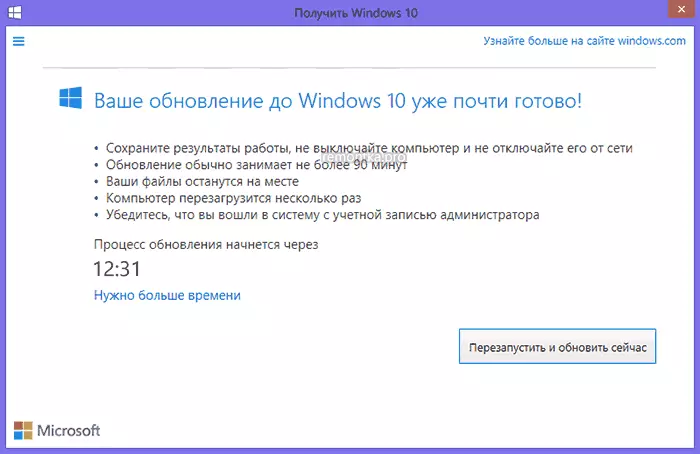
Klicken Sie auf dem Bildschirm mit dieser Nachricht auf "Sie benötigen mehr Zeit, und im nächsten Fenster klicken Sie im nächsten Fenster auf" Planen Sie das geplante Update ab. Und Ihr Computer oder Ihr Laptop wird nicht schnell neu gestartet und nicht beginnen, ein neues System einzustellen.
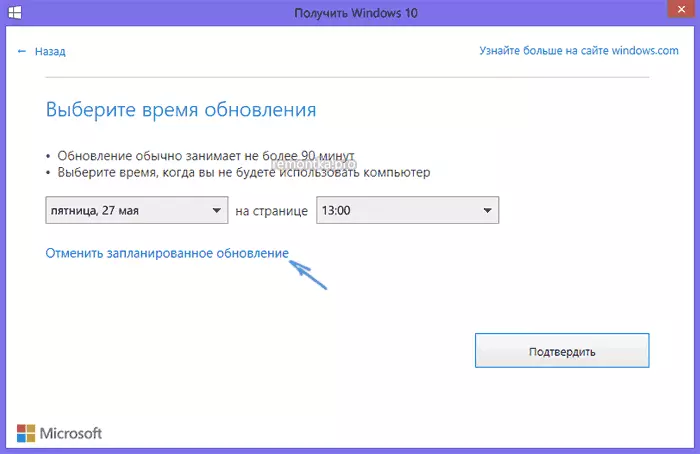
Bedenken Sie auch, dass diese Fenster mit dem Microsoft-Update häufig ändert (d. H. Sie können nicht aussehen, wie ich oben gezeigt habe), aber bis sie die Fähigkeit erreichten, die Fähigkeit zum Abbrechen des Updates zu entfernen. Ein anderes Beispiel eines Fensters von der englischen Version von Windows (Abbrechen der Update-Installation erfolgt auf dieselbe Weise, nur der gewünschte Artikel sieht etwas anders aus.
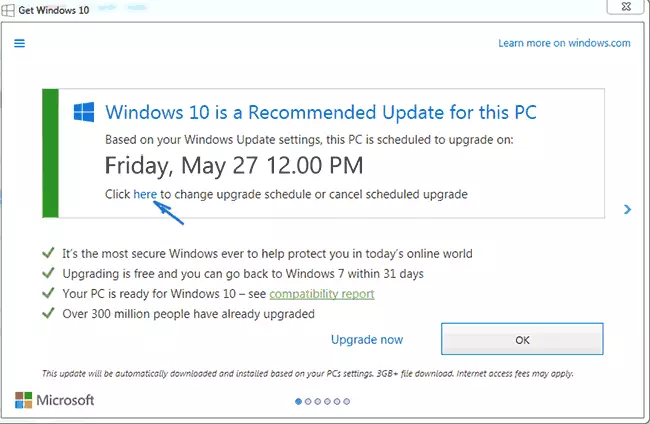
Weitere beschriebene Schritte zeigen, wie Sie das Update in Windows 10 vom aktuellen System vollständig deaktivieren und keine Nicht-Evaluationen empfangen.
Installieren Sie das 2015 Update Center Customer Update von Microsoft
Der erste Schritt, der für alle anderen Schritte erforderlich ist, um das Update an Windows 10 zu blockieren, funktioniert korrekt - Laden Sie das Windows Update-Kundendupupup-Update von der offiziellen Microsoft-Website (blättern Sie auf die folgenden Seiten leicht herunter, um die Download-Dateien zu sehen).- https://support.microsoft.com/ru-ru/kb/3075851 - Für Windows 7
- https://support.microsoft.com/ru-ru/kb/3065988 - Für Windows 8.1
Starten Sie nach dem Laden und Installieren der angegebenen Komponenten den Computer, bevor Sie auf den nächsten Schritt wechseln - direkt ablehnen.
Deaktivieren Sie das Windows 10-Update im Registry-Editor
Führen Sie nach dem Neustart den Registrierungs-Editor aus, für den Sie Win-Tasten (Schlüssel mit dem Windows-Emblem) + R verwenden, und geben Sie den Regedit ein und drücken Sie ENTER. Öffnen Sie im linken Teil des Registrierungs-Editors den HKEY_LOCAL_MACHINE \ Software \ Richtlinien \ Microsoft \ Windows \ Windows
Wenn der Abschnitt in diesem Abschnitt vorhanden ist (auch links, nicht nach rechts) WindowsUpdate, öffnen Sie ihn. Wenn nicht, höchstwahrscheinlich - mit der rechten Maustaste auf den aktuellen Abschnitt - Erstellen - Abschnitt, und geben Sie den WindowsUpdate-Namen an. Gehen Sie danach zum neu erstellten Abschnitt.
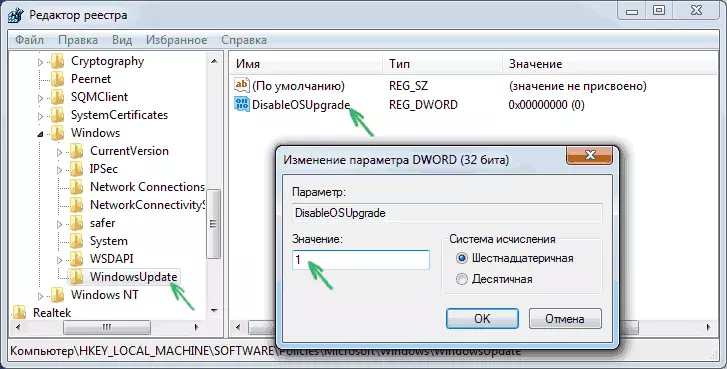
Klicken Sie nun auf der rechten Seite des Registrierungs-Editors mit der rechten Maustaste auf einen leeren Ort - Erstellen - Parameter DWORD 32 Bits und legen Sie ihn den Namen DisableOsUpgrade fest, danach doppelklicken Sie auf den neu erstellten Parameter und geben Sie ihn auf 1 (eins) an.
Schließen Sie den Registrierungs-Editor und starten Sie den Computer neu. Nun ist es sinnvoll, Ihren Computer von den Windows 10-Installationsdateien zu reinigen, und entfernen Sie das Symbol "Windows 10" aus der Taskleiste, wenn Sie dies nicht früher gemacht haben.
Weitere Informationen (2016): Microsoft hat seine Update-Blockierungsanweisungen an Windows 10 veröffentlicht. Für reguläre Benutzer (Home- und Professional-Versionen von Windows 7 und Windows 8.1) sollten Sie die beiden Registrierungsparameterwerte ändern (die Änderung des ersten von Welcher gerade oben gezeigt ist, bedeutet HKLM HKEY_LOCAL_MACHINE), verwenden Sie auch in 64-Bit-Systemen ein 32-Bit-DWORD, wenn keine Parameter mit solchen Namen vorhanden sind, erstellen Sie sie manuell:
- HKLM \ Software \ Policies \ Microsoft \ Windows \ WindowsUpdate, DWORD: disableosupgrade = 1
- HKLM \ Software \ Microsoft \ Windows \ CurrentVersion \ WindowsUpdate \ OsUpgrade, DWORD: Reservierungen erlaubt = 0
- Außerdem empfehle ich, HKLM \ Software \ Richtlinien \ Microsoft \ Windows \ GWX, DWORD-Wert: DISABLEGWX = 1 zu setzen
Nachdem Sie die angegebenen Registrierungsparameter geändert haben, empfehle ich, den Computer neu zu starten. Wenn manuelle Änderung in den Registrierungsparameterdaten für Sie zu kompliziert ist, können Sie das kostenlose NIEMALS 10-Programm verwenden, um Updates zu deaktivieren und Installationsdateien im Automatikmodus zu löschen.
Die Anweisung von Microsoft ist auf dem https://support.microsoft.com/ru-ru/kb/3080351 verfügbarSo löschen Sie einen $ Windows-Ordner. ~ BT
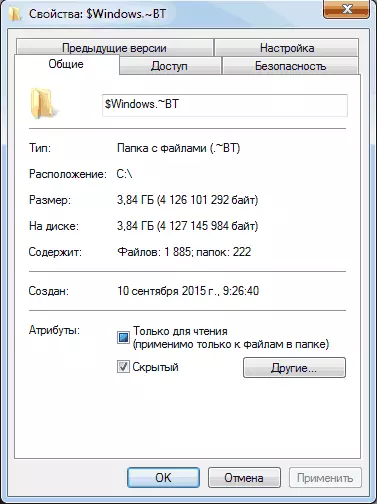
Das Update Center lädt die Windows 10-Setup-Dateien auf den versteckten Ordner von $ Windows herunter. ~ BT auf dem Abschnitt Disk System, besetzen diese Dateien ca. 4 Gigabyte und erstellen Sie, ob Sie sich auf Ihrem Computer befinden, wenn Sie sich nicht auf Windows 10, Nein .
Um den $ Windows-Ordner zu löschen. ~ BT, drücken Sie Win + R-Tasten und geben Sie den CleanMGR ein und drücken Sie OK oder geben Sie ein. Nach einer Weile beginnt das Festplattenreinigungsdienstprogramm. Klicken Sie dazu auf "Systemdateien löschen" und warten Sie.
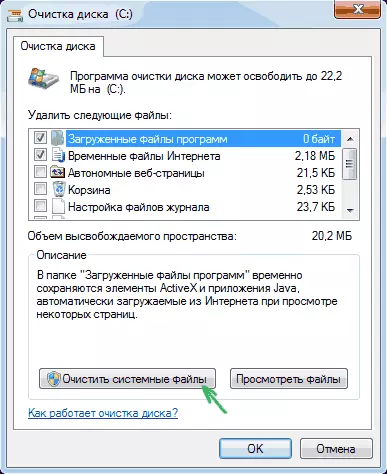
Markieren Sie im nächsten Fenster das Element "temporäre Windows-Einstellungen" und klicken Sie auf OK. Nachdem die Reinigung abgeschlossen ist, starten Sie den Computer auch erneut (das Reinigungsdienstprogramm wird gelöscht, was nicht im Arbeitssystem entfernt werden konnte).
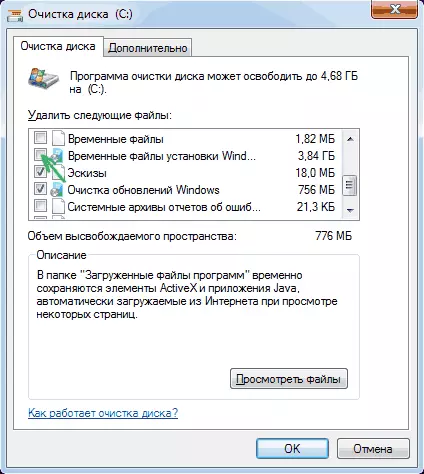
So entfernen Sie das Symbol, um Windows 10 (gwx.exe) zu erhalten
Im Allgemeinen habe ich bereits darüber geschrieben, wie das Symbol entfernt wird, um Windows 10 von der Taskleiste zu reservieren, aber ich beschreibe den Prozess und hier für die Vollständigkeit des Bildes, und gleichzeitig werde ich es detaillierter machen und einige zusätzliche Informationen enthalten das kann nützlich sein.
Gehen Sie zunächst zum Control Panel - Windows Update Center und wählen Sie "Installierte Updates". Finden Sie das Update des KB3035583 in der Liste, klicken Sie auf das rechte klicken und wählen Sie "Löschen". Starten Sie Ihren Computer nach dem Löschen neu und gehen Sie zum Update Center.
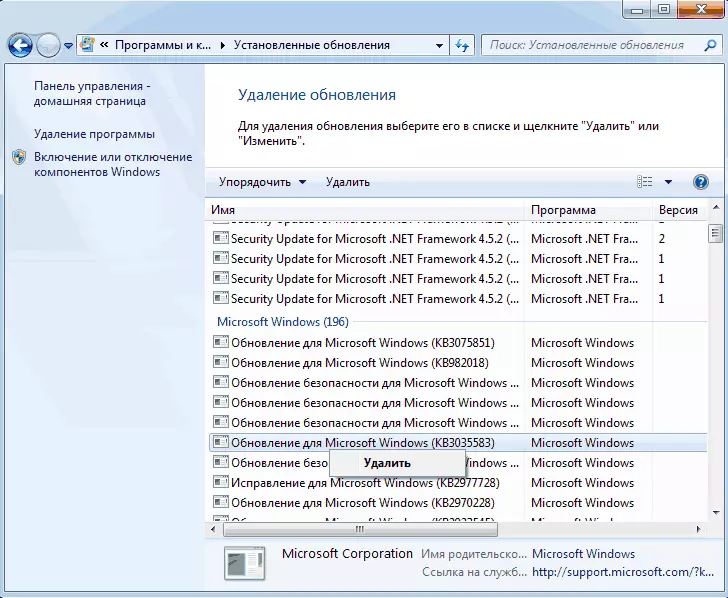
Klicken Sie im Update-Center auf den Menüpunkt auf der linken Seite "Suche nach Updates suchen", warten, und klicken Sie dann auf "Wichtige Updates gefunden". Sie müssen den KB3035583 erneut in der Liste sehen. Klicken Sie auf das rechte klicken und wählen Sie "Update ausblenden".
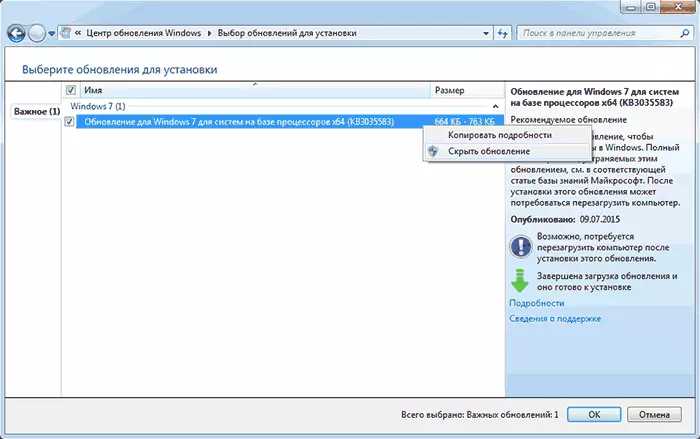
Dies sollte ausreichen, um das neue Betriebssystemsymbol zu entfernen, und alle zuvor erfüllten Aktionen - um die Installation von Windows 10 vollständig aufzugeben.
Wenn aus irgendeinem Grund das Symbol erneut angezeigt wird, führen Sie erneut alle beschriebenen Aktionen aus, um sie zu löschen, und erstellen Sie sofort danach im Registry-Editor einen Abschnitt HKEY_LOCAL_MACHINE \ Software \ Richtlinien \ Microsoft \ Windows \ GWX innen, in der ein DWORD32-Wert erstellt wird Disabegwx und Wert 1, - jetzt sollte es funktionieren.
Update: Microsoft möchte, dass Sie wirklich Windows 10 erhalten
Bis zum 7. bis 9. Oktober 2015 führten die oben beschriebenen Aktionen erfolgreich darauf, dass der Vorschlag zum Upgrade auf Windows 10 nicht erschienen ist, die Installationsdateien wurden im Allgemeinen nicht heruntergeladen, das Ziel wurde erreicht.Nach der Veröffentlichung der nächsten Kompatibilitätsaktualisierungen, Windows 7 und 8.1 in diesem Zeitraum wird jedoch alles in seinen ursprünglichen Zustand zurückgegeben: Benutzer werden erneut vorgeschlagen, ein neues Betriebssystem zu installieren.
Neben dem vollständig bewährten Pfad, neben dem vollständigen Herunterfahren der Installation von Updates oder Windows Update (der dazu führt, dass überhaupt keine Updates installiert werden. Die kritischen Sicherheitsupdates können jedoch unabhängig von der Microsoft-Website heruntergeladen und installiert werden Manuell) Ich kann noch nicht anbieten.
Von dem, was ich anbieten kann (aber persönlich wurde noch nicht getestet, nur nirgendwo), auf dieselbe Weise, dass es beschrieben wurde, um KB3035583 zu aktualisieren, die folgenden Updates von denjenigen zu löschen und auszublenden, die in letzter Zeit installiert wurden:
- KB2952664, KB2977759, KB3083710 - Für Windows 7 (das zweite Update in der Liste ist möglicherweise nicht auf Ihrem Computer, ist es nicht kritisch).
- KB2976978, KB3083711 - Für Windows 8.1
Ich hoffe, dass diese Handlungen helfen werden (übrigens, wenn nicht schwierig), informieren Sie die Kommentare, es funktioniert oder nicht). Darüber hinaus ist das Programm GWX Control Panel im Internet, das dieses Symbol automatisch entfernt, aufgetaucht, aber sie wurde nicht getestet (wenn Sie verwenden, prüfen Sie, bevor Sie auf virustotal.com ausgeführt werden).
Wie man alles in den ursprünglichen Zustand zurückgibt
Wenn Sie meine Meinung geändert haben und sich entschieden haben, das Update an Windows 10 noch installieren zu können, werden die Schritte so aussehen:
- Gehen Sie in der Mitte von Updates zur Liste der versteckten Updates und schalten Sie den KB3035583 erneut ein
- Ändern Sie im Registry-Editor den Wert des Parameters DisableSupgrade oder entfernen Sie diesen Parameter überhaupt.
Installieren Sie danach einfach alle erforderlichen Updates, starten Sie den Computer neu, und nach kurzer Zeit werden Sie angeboten, um Windows 10 zu erhalten.
